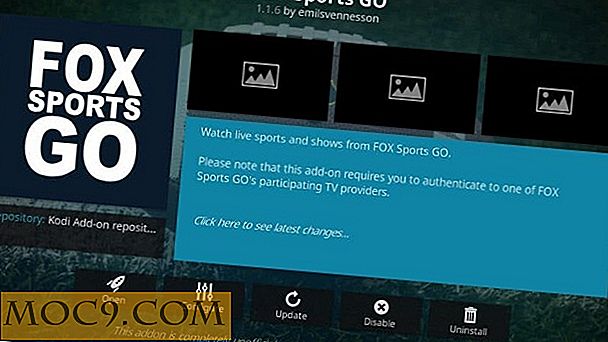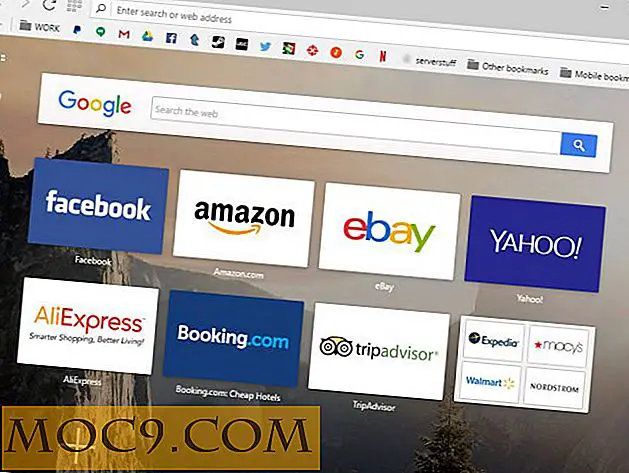Krijg een beter bruikbare nieuwe tabbladpagina voor Chrome met bescheiden nieuw tabblad
Google Chrome is een fenomenale browser en het is geen verrassing dat het zo snel door zoveel mensen is overgenomen. Dat gezegd hebbende, het is niet perfect. Met de browser is het eenvoudig om onlangs bezochte websites en een breed scala aan apps op de nieuwe tabbladpagina te openen, maar het beheren van bladwijzers kan een beetje een hele klus zijn. Hier komen uitbreidingen binnen. Humble New Tab is een eenvoudige hulpbron die de nieuwe tabbladpagina vervangt door uw bladwijzers en andere inhoud. Oh, en voor degenen die erom geven, het is open source.
Inhoud toevoegen aan de "Nieuwe tabbladpagina"
Neem eerst Humble New Tab uit de Chrome Web Store. Het bevestigingsvenster dat verschijnt, kan intimiderend lijken, maar de lange lijst met machtigingen is nodig om Humble New Tab de mogelijkheid te geven om uw nieuwe tabbladpagina zo grondig te beheren als het doet.

Hierna krijgt u een schone nieuwe tabbladpagina te zien die u snel toegang geeft tot al uw bladwijzers. Je zou hier waarschijnlijk kunnen stoppen en tevreden zijn, maar je zou veel missen van wat Humble New Tab te bieden heeft. Laten we eerst die vervelende melding boven aan het venster behandelen. Als u het niet erg vindt dat de extensie uw locatie bijhoudt, verleent u deze toegang.

Als u de extensietoestemming weigert om uw locatie bij te houden, is dat geen buistelevisie. Je locatie kan handmatig worden ingesteld. Scrol gewoon naar de rechterbovenhoek en klik op het subtiele moersleutelpictogram. Hierdoor wordt het optiemenu geopend.

U kunt elke gewenste locatie onder in het optiemenu invoeren en kiezen tussen Celsius en Fahrenheit. Druk op Enter nadat je locatie is getypt en je weersvoorspelling onmiddellijk moet verschijnen. Als u op deze prognose klikt, krijgt u het weer voor de komende vijf dagen. Het is niet het hoofddoel van Humble New Tab, maar het is een vrij handige functie.


Terug naar bladwijzers. Als u op een van de zichtbare mappen klikt, wordt de inhoud zichtbaar. Elke map kan ook omhoog of omlaag worden gesleept om ze in elke gewenste volgorde te rangschikken. Door een map naar links of rechts te slepen, wordt een zijbalk gemaakt met een lijst van alle websites die zich binnenin bevinden.

Er kunnen meerdere zijbalken worden gemaakt, waardoor u de vrijheid heeft om websites op uw nieuwe tabbladpagina te ordenen, grotendeels zoals u dat wilt. Als u niet wilt dat bepaalde bladwijzers op uw nieuwe tabbladpagina verschijnen, kunnen volledige mappen ook worden verborgen. Humble New Tab is een volledig aanpasbare manier om uw bladwijzers te beheren. U kunt de grootte van de tekst volledig aanpassen, het lettertype wijzigen en de achtergrondkleur wijzigen. Ga gewoon terug naar de sleutel om het optiemenu te openen en het tabblad Uiterlijk te openen.

Het tabblad Weergave biedt gedetailleerde opties voor het wijzigen van elk aspect van het uiterlijk van uw nieuwe tabblad. Algemene thema's worden geboden, maar het is eenvoudig om aangepaste thema's te maken. Schuifregelaars zijn ook aanwezig voor het handmatig wijzigen van de afstand, uitlijning, schaduwen en animaties. Als dit nog steeds niet genoeg is, open dan het geavanceerde tabblad om de CSS rechtstreeks te bewerken.
Je bent klaar!
De standaard nieuwe tabbladpagina's van Google Chrome moedigt gebruikers aan om hun bladwijzers in de bladwijzerbalk te plaatsen en de resterende bladwijzers in een map in de hoek te plaatsen, maar de toegankelijkheid is beperkt. Humble New Tab geeft je de controle over je bladwijzers en plaatst je favoriete websites voor je ogen. Nog vragen? Laat ons ze horen in de comments.